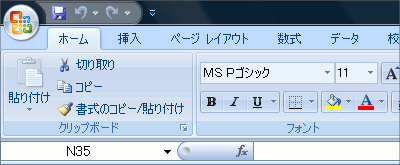 Office 2007で新しく登場した使い勝手、リボン。
Office 2007で新しく登場した使い勝手、リボン。
画面のある程度のスペースを占有してしまうので、小さいディスプレイで作業を行う場合には「リボン、デカイな〜」と思う方もいらっしゃるかもしれません。
そんな時に便利なのがリボンの最小化。
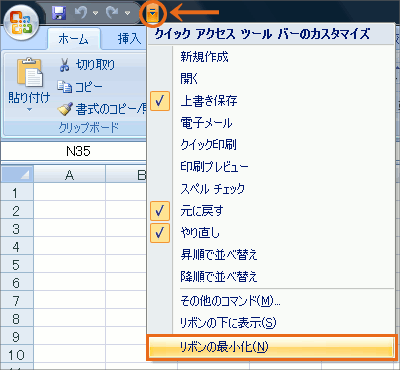 クイックアクセスツールバー右端の、[クイックアクセスツールバーのカスタマイズ]ボタンをクリックし、[リボンの最小化]をクリックすると・・・
クイックアクセスツールバー右端の、[クイックアクセスツールバーのカスタマイズ]ボタンをクリックし、[リボンの最小化]をクリックすると・・・
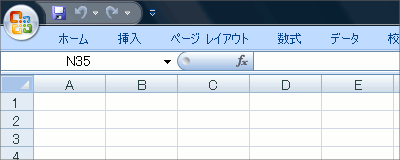 リボンが最小化され、タブだけが表示されます。
リボンが最小化され、タブだけが表示されます。
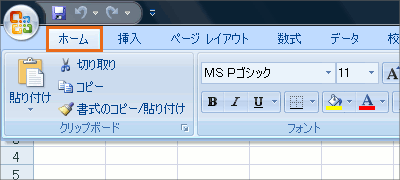 タブをクリックすると、ボタンの部分が表示され、ボタンを使い終わると、またタブだけの表示に戻ります。
タブをクリックすると、ボタンの部分が表示され、ボタンを使い終わると、またタブだけの表示に戻ります。
リボンの最小化を解除して、通常の状態に戻したい場合には、もう一度[リボンの最小化]をクリックすればOKです!
また、今回ご紹介した方法以外にも、ちょっとした操作でリボンを最小化させる方法があります。
特に、超初心者の方は、クリックとダブルクリックの違いがあやふやなまま操作しているケースも多く、意図せずボタンを隠してしまい、ビックリされることが多々あるようです。
ぜひ合わせて「リボンのボタンが消えた?!」もご覧ください。

 Officeの使いこなしテクニックをメールでお届け!
Officeの使いこなしテクニックをメールでお届け!